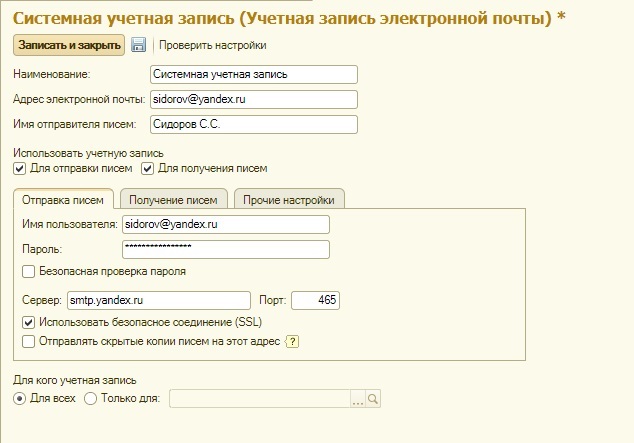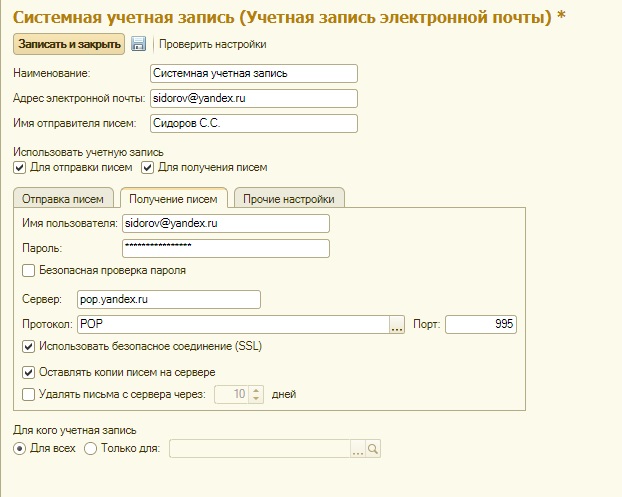Совет: Как настроить встроенный почтовый клиент в 1С 8.3?
Ваша конфигурация 1С благодаря встроенному почтовому клиенту позволяет отправлять по электронной почте счета, расчетные листы, акты и другие печатные формы прямо из программы. Кроме того, встроенный почтовый клиент стоит использовать еще и потому, что все исходящие сообщения фиксируются в системе как события. Они прикреплены к контрагентам, их можно формировать в отчеты, их видят все, у кого есть на это права. Это очень удобно, когда нужно отследить всю историю взаимодействия с контрагентом, или перехватить работу заболевшего коллеги. Как же настраивается почтовый клиент в программе?
В большинстве конфигураций настройка почтового клиента осуществляется через вкладку «Администрирование», кнопка «Органайзер», после чего выберите пункт «Учетные записи электронной почты». Вы можете создать новую, либо открыть встроенную Системную учетную запись, чтобы использовать ее. На следующем шаге вы увидите окно:
Вам нужно заполнить поля:
Имя – будет отображаться в каждом вашем письме в поле «Отправитель»
Адрес – полностью ваш почтовый адрес на любом почтовом сервисе
Далее вы можете отметить галочками что именно вам нужно – получать и отправлять письма из программы, либо только отправлять.
В окне «Отправка писем» заполняем:
Имя – пишем полный почтовый адрес
Пароль – пароль для доступа к почтовому ящику
Сервер – smpt.mail.ru для Mail.ru, для Яндекс – smtp.yandex.ru, для Gmail – smtp.gmail.com. Аналогично для других почтовых сервисов.
Порт – 465
Ставим галочку на против пункта «Использовать безопасное соединение»
В окне «Получение писем» полностью дублируем из прошлого шага поля «Имя» и «Пароль». Окно нужно заполнить даже если вы не собираетесь получать почту на клиент в 1С.
Сервер – pop.mail.ru для Mail.ru, для Яндекс – pop.yandex.ru, для Gmail – pop.gmail.com
Порт – 995
Ставим галочку на против пункта «Использовать безопасное соединение»
Пройдите курсы 1С и Вам больше не понадобятся советы и руководства!